步骤二:安装pip
pip是Python的包管理工具,用于方便地安装和管理第三方库。在安装Python时,pip通常会一同安装。你可以通过在命令行中输入“pip --version”来验证pip是否已正确安装。
步骤三:安装VTK库打开命令行终端。输入以下命令来安装VTK库:
步骤四:验证安装在安装完成后,我们可以通过简单的测试来验证VTK库是否成功安装。在Python环境中,执行以下代码:
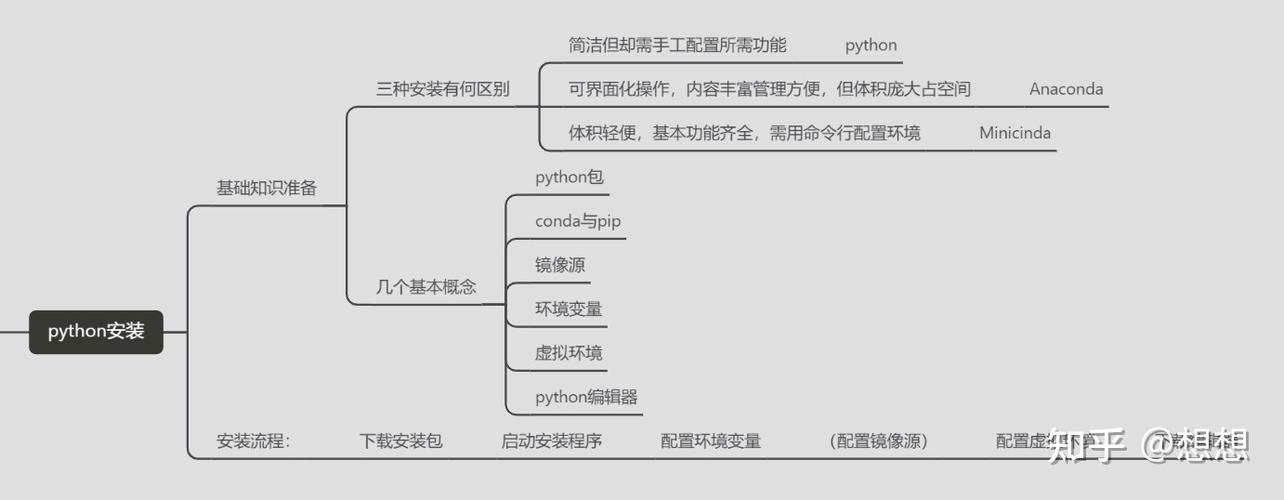
import vtk print(vtk.VTK_VERSION)
如果输出了VTK的版本号,说明VTK库已成功安装并可以正常使用。
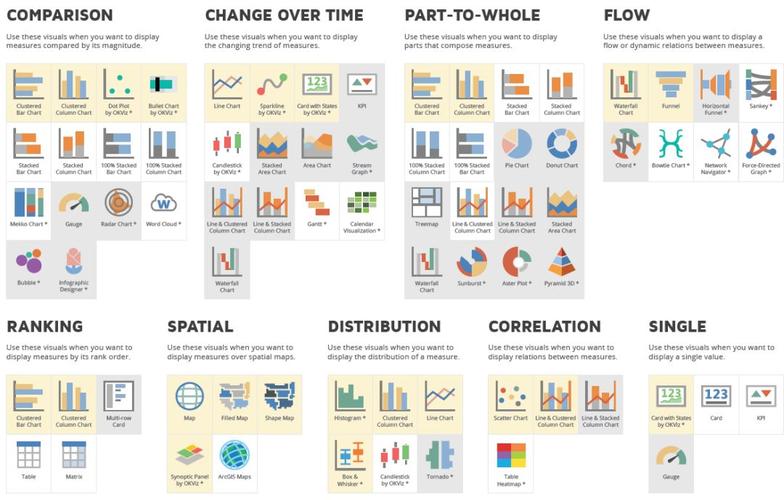
在某些情况下,你可能需要配置VTK库以适应特定的需求。以下是一些常见的配置选项:
设置VTK的路径:如果你的VTK库安装在非标准路径下,你需要将其路径添加到Python的系统路径中。可以通过在Python脚本中添加以下代码实现:import sys sys.path.append("your_vtk_path")编译VTK库:如果你需要使用VTK的一些高级功能或自定义模块,你可能需要从源代码编译VTK库。你可以从VTK官方网站(https://vtk.org)下载源代码,并按照官方文档的指示进行编译和安装。
通过本文的指南,你应该能够轻松地在Python环境中安装和配置VTK库。VTK库提供了丰富的图形算法和工具,可用于创建高质量的三维可视化效果。无论是科学计算、数据分析还是其他领域的可视化需求,VTK都是一个强大而灵活的选择。希望本文对你在使用Python中的VTK库方面有所帮助。
步骤六:试试下面的示例import vtk# 创建一个圆锥体源cone_source = vtk.vtkConeSource()cone_source.SetHeight(3.0)cone_source.SetRadius(1.0)cone_source.SetResolution(100)# 创建Mapper和Actorcone_mapper = vtk.vtkPolyDataMapper()cone_mapper.SetInputConnection(cone_source.GetOutputPort())cone_actor = vtk.vtkActor()cone_actor.SetMapper(cone_mapper)# 创建Renderer和RenderWindowrenderer = vtk.vtkRenderer()render_window = vtk.vtkRenderWindow()render_window.AddRenderer(renderer)# 创建RenderWindowInteractorinteractor = vtk.vtkRenderWindowInteractor()interactor.SetRenderWindow(render_window)# 将Actor添加到Renderer中renderer.AddActor(cone_actor)# 设置背景颜色renderer.SetBackground(0.2, 0.3, 0.4)# 渲染场景并启动交互式窗口render_window.Render()interactor.Start()





